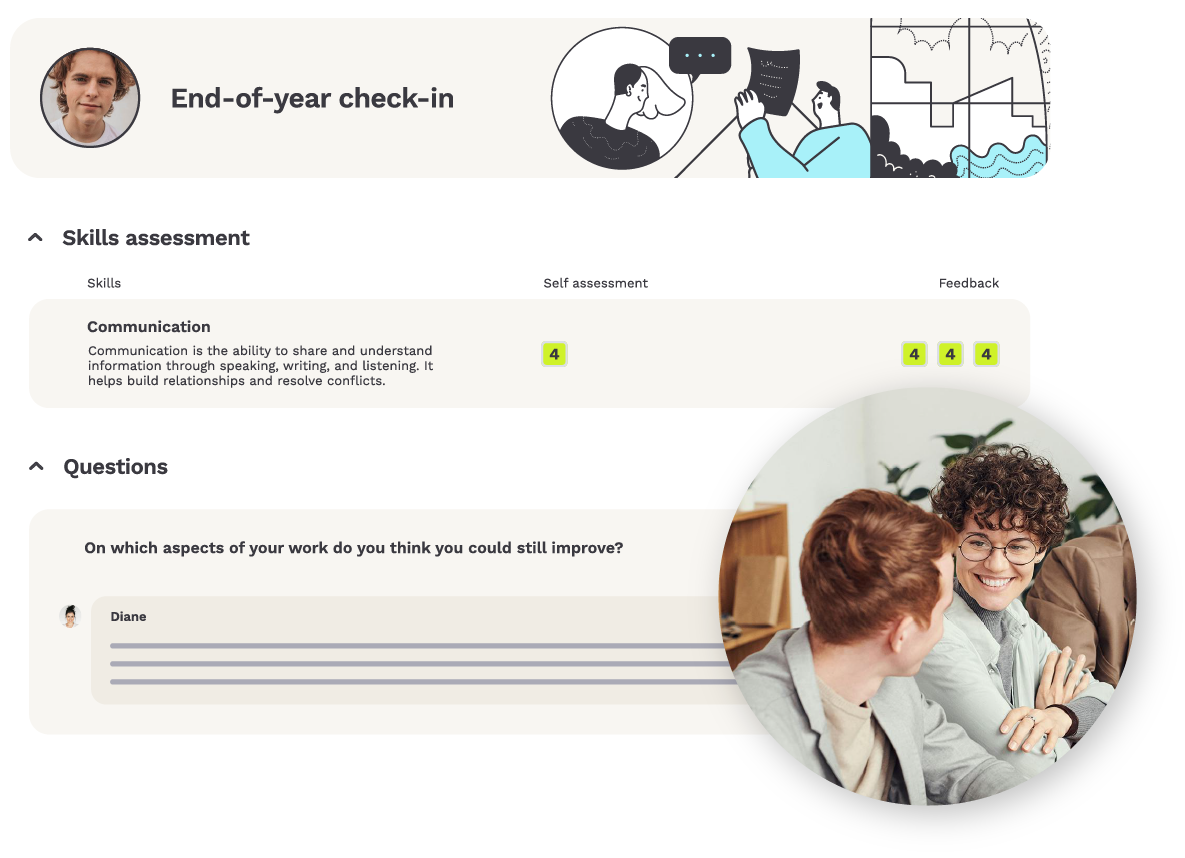Vous êtes un manager ou un responsable des ressources humaines et vous souhaitez mener des entretiens efficaces avec vos employés ?
Teammeter est un outil d'amélioration continue. Son logiciel d'évaluation des performances favorise l'engagement des employés, aligne les objectifs individuels sur ceux de l'entreprise et booste la productivité. Il permet également d'identifier les employés les plus performants, de combler les écarts de compétences et de réduire le turnover.
Dans cet article, nous vous montrons comment créer et effectuer un enregistrement en utilisant le enregistrement de l'équipe.
Pourquoi utiliser Teammeter pour l'enregistrement ?
Teammeter simplifie les entretiens d'évaluation, les rendant sans stress et efficaces. C'est l'outil idéal si :
- Vous cherchez un processus d’évaluation clair et structuré.
- Vous avez besoin d’un feedback continu et régulier.
- Vous souhaitez instaurer une culture d’équipe tournée vers le développement.
- Vous avez à cœur d’améliorer le bien-être au sein de votre entreprise.
Créer un Check-in
En tant que RH, pour évaluer et développer les employés en fonction de vos objectifs d'entreprise, vous pouvez créer des modèles de check-in réutilisables alignés sur vos objectifs d'entreprise.
L'enregistrement comprend
- Des instructions à destination des évaluateurs,
- Des compétences à autoévaluer et/ou à valider par les managers et les contributeurs de feedback, avec possibilité d’ajouter des commentaires,
- Des questions destinées aux collaborateurs, aux managers et aux contributeurs (questions ouvertes ou basées sur une échelle de notation).
🔎 Quelle est la différence entre l'enregistrement et le retour d'information ?
Les Check-ins dans Teammeter sont des conversations régulières entre les managers et les employés pour rester en contact, tandis que la fonction Feedback permet des contributions de n'importe qui et est souvent plus spontanée.
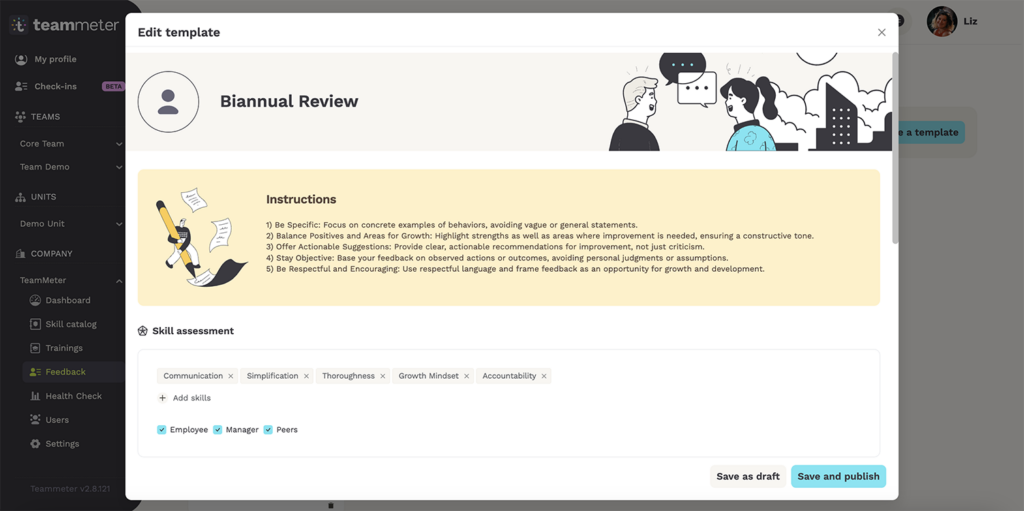
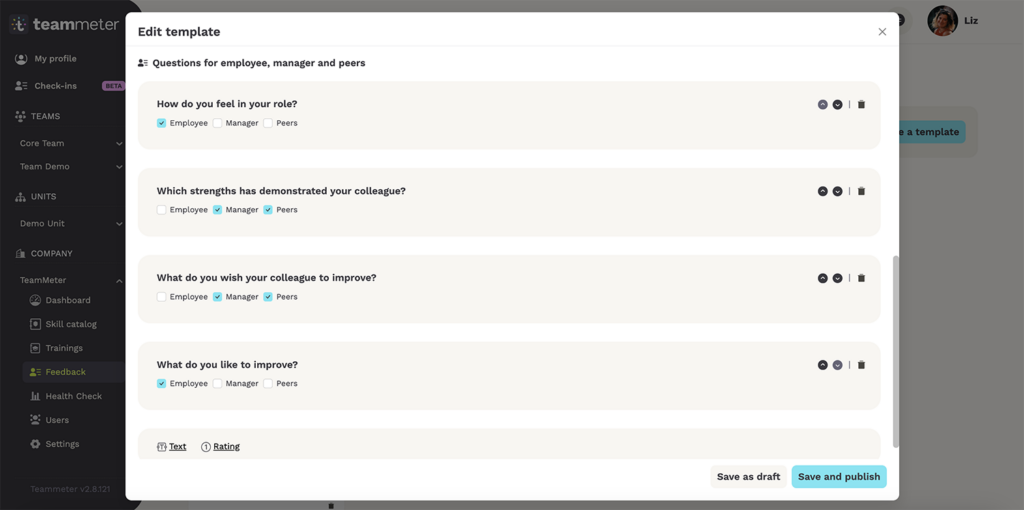
Vous pouvez lancer un Check-in à partir d'un modèle existant ou en créer un personnalisé.
Créer un Check-in à partir d'un modèle
Actuellement, seuls les RH peuvent créer des modèles d'enregistrement.
- Allez dans la section Entreprise et cliquez sur Feedback.
- Ouvrez l'onglet Check-ins pour afficher les modèles actifs et les brouillons.
- Cliquez sur Créer un modèle pour en créer un nouveau.
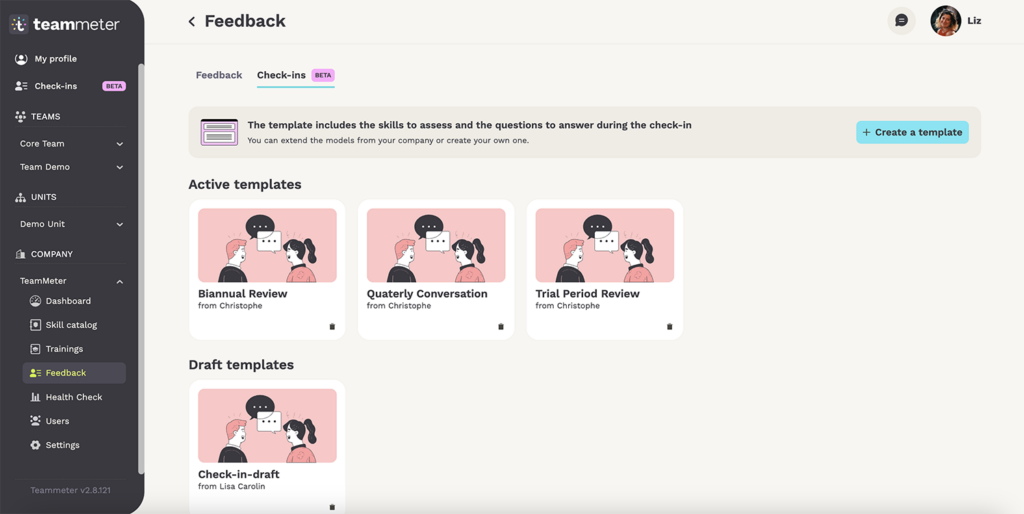
Créer un Check-in personnalisé
Les managers peuvent également créer des Check-ins ponctuels sans utiliser de modèle :
- Allez sur Check-ins dans la barre latérale.
- Cliquez surAjouter un enregistrement.
- Créez un nouveau Check-in (ou sélectionnez un modèle existant).
Si vous utilisez un modèle, vous pouvez toujours le modifier pour l'adapter aux besoins de votre équipe.
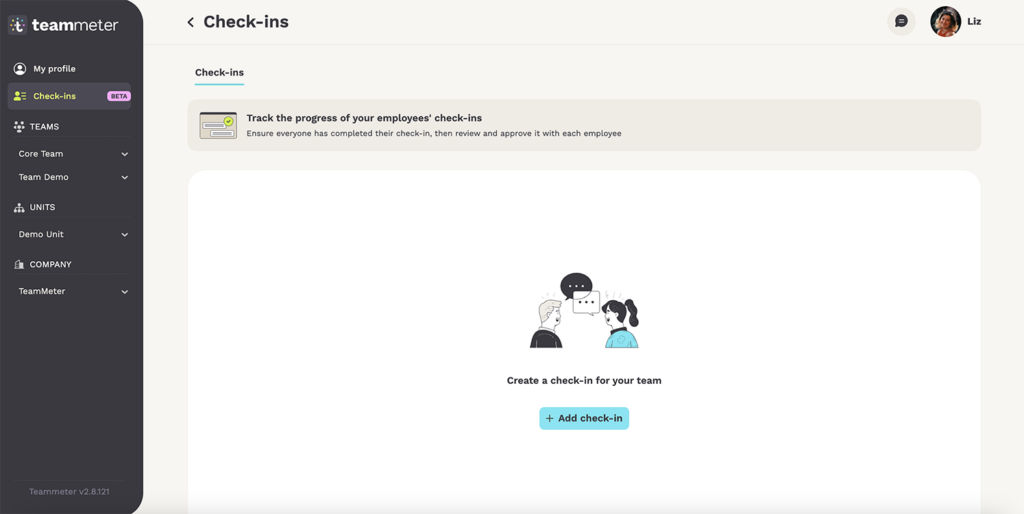
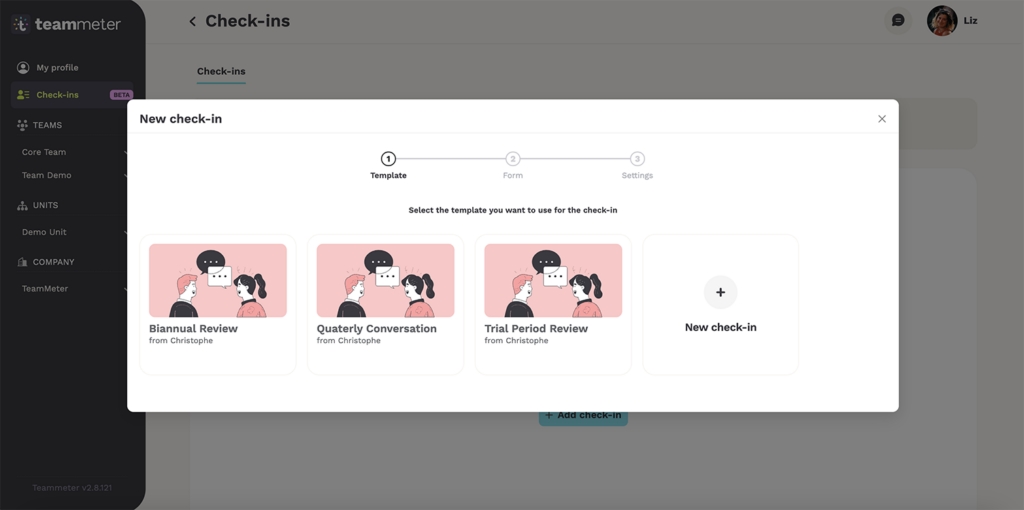
Commencer un Check-in
Planifier les vérifications
Une fois que votre modèle est prêt, vous pouvez lancer l'enregistrement :
- Sélectionner les employés.
- Choisissez d’inclure ou non des contributeurs de feedback supplémentaires (les collaborateurs pourront aussi les ajouter eux-mêmes par la suite).
- Fixer des dates d'échéance.
- Créer le Check-in.
Les employés recevront un rappel trois jours avant la date limite.
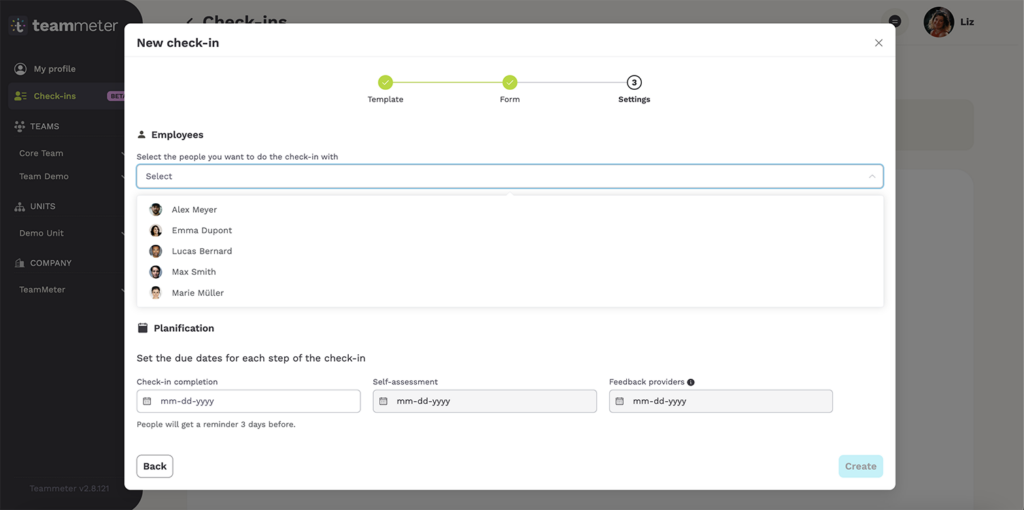
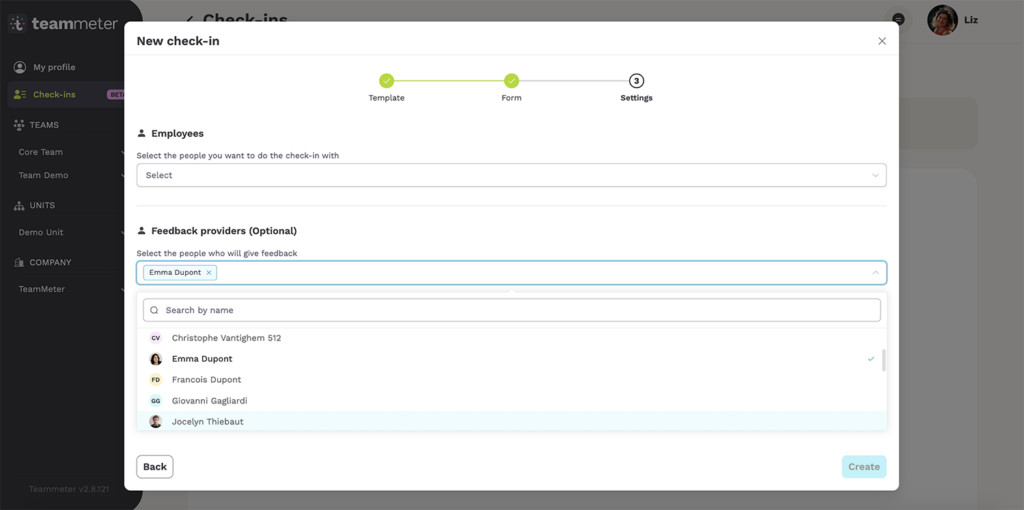
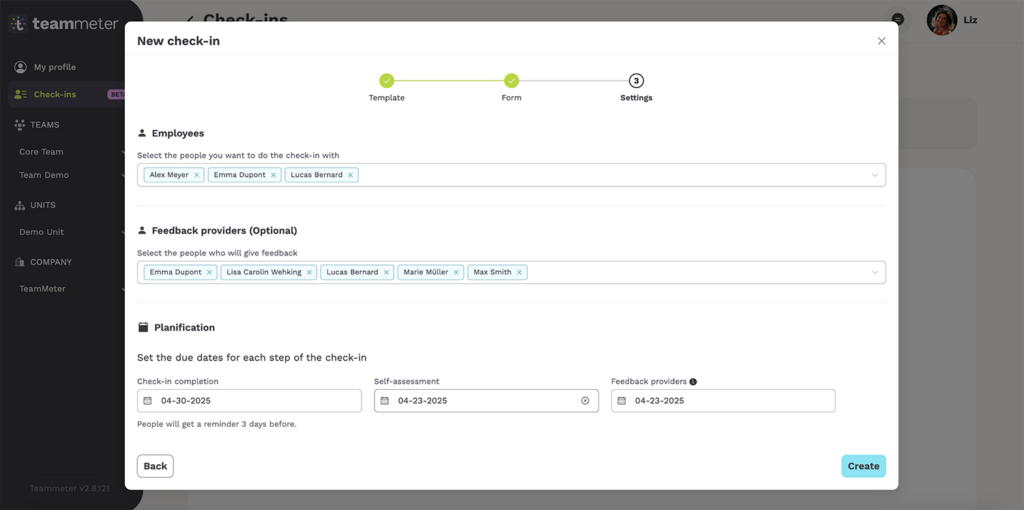
Suivi des vérifications
Une fois créés, les Check-ins apparaissent dans un tableau où vous pouvez suivre les progrès réalisés.
- Voir le statut du Check-in de chaque employé, le modèle qui lui est attribué et la date d'échéance.
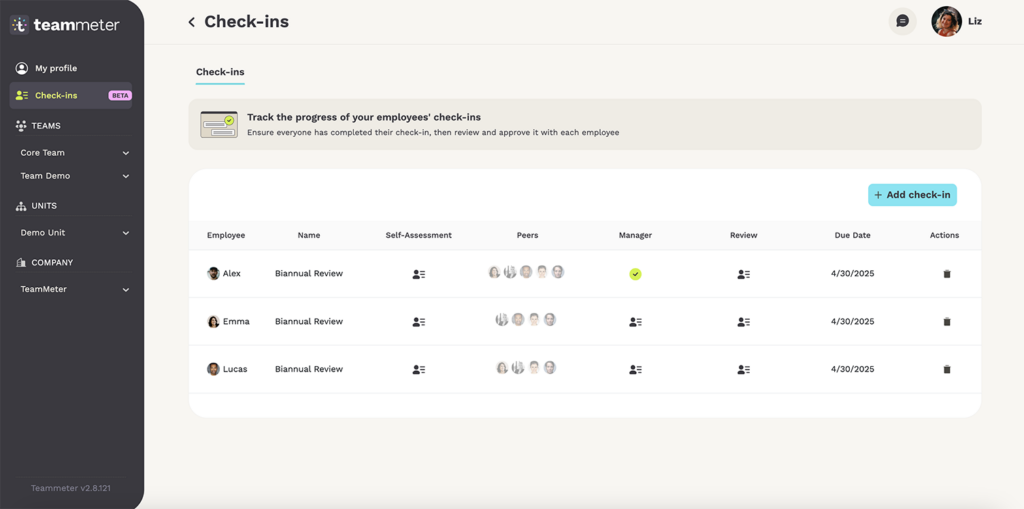
- Les employés peuvent accéder à leurs Check-ins via leur profil.
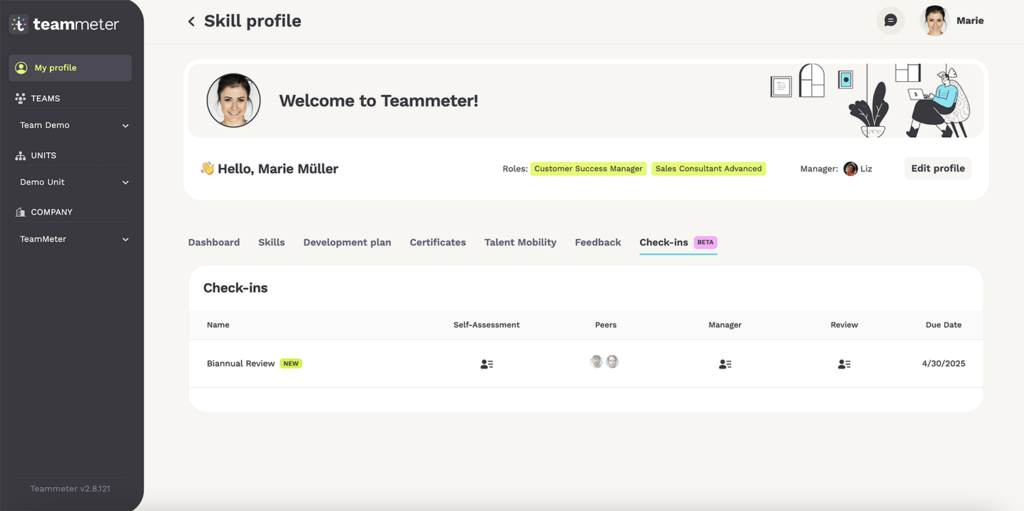
Remplir et soumettre un Check-in
Gestionnaire et employé
Les responsables et les employés reçoivent un email les invitant à remplir le Check-in.
- Cliquez sur le lien de l'e-mail ou rendez-vous sur la page du Check-in.
- Évaluez les compétences et ajoutez des commentaires si nécessaire (obligatoire si le niveau est inférieure au niveau actuel).
- Répondez à toutes les questions posées.
- Sauvegardez votre progression pour y revenir plus tard ou la soumettre une fois terminée.
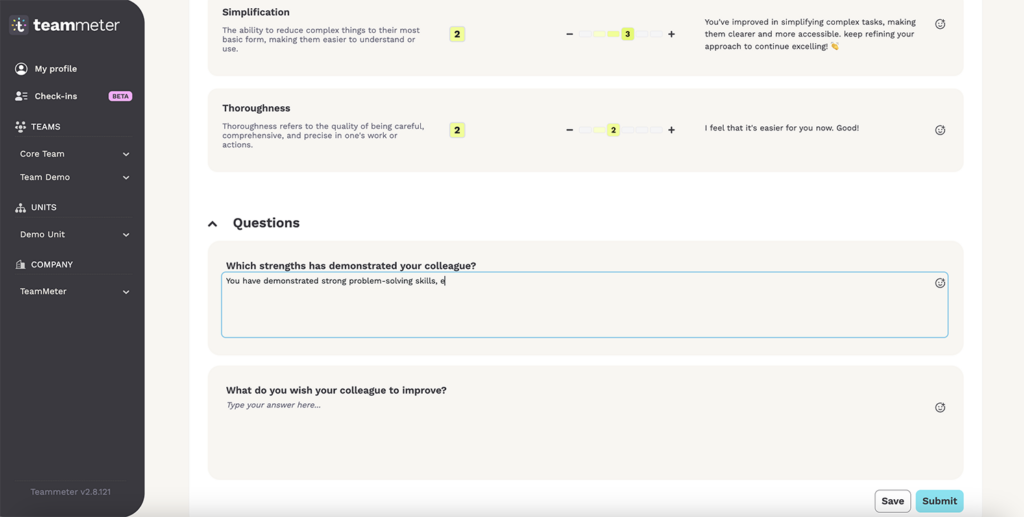
Une fois le Check-In soumis, les collaborateurs ne peuvent plus modifier leurs réponses, et les managers ont accès à une vue consolidée du Check-In.
Contributeurs de feedback
Les contributeurs de feedback reçoivent un e-mail contenant un lien pour soumettre leur feedback.
- Ils répondent aux évaluations des compétences et aux questions.
- Un rappel est envoyé trois jours avant la date limite.
- Une fois le feedback soumis, les managers peuvent le consulter.
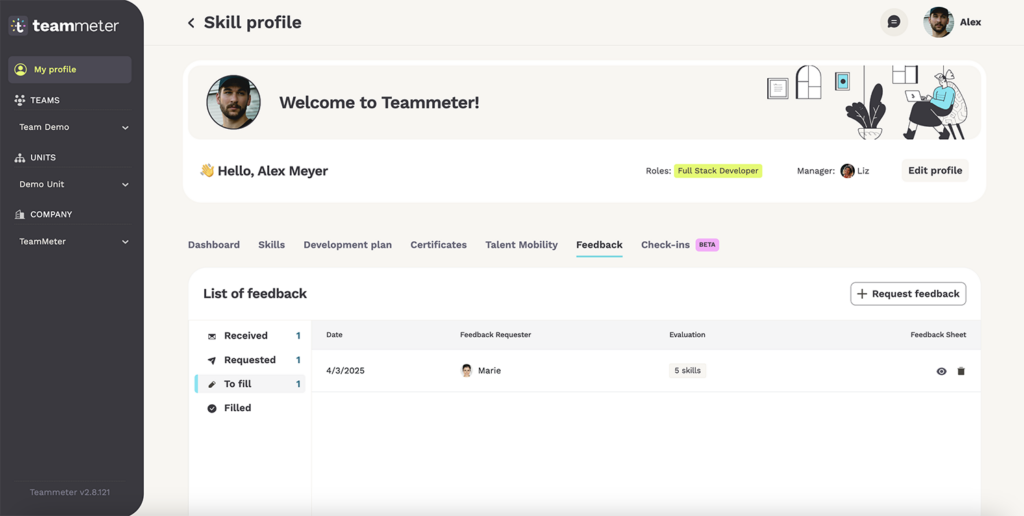
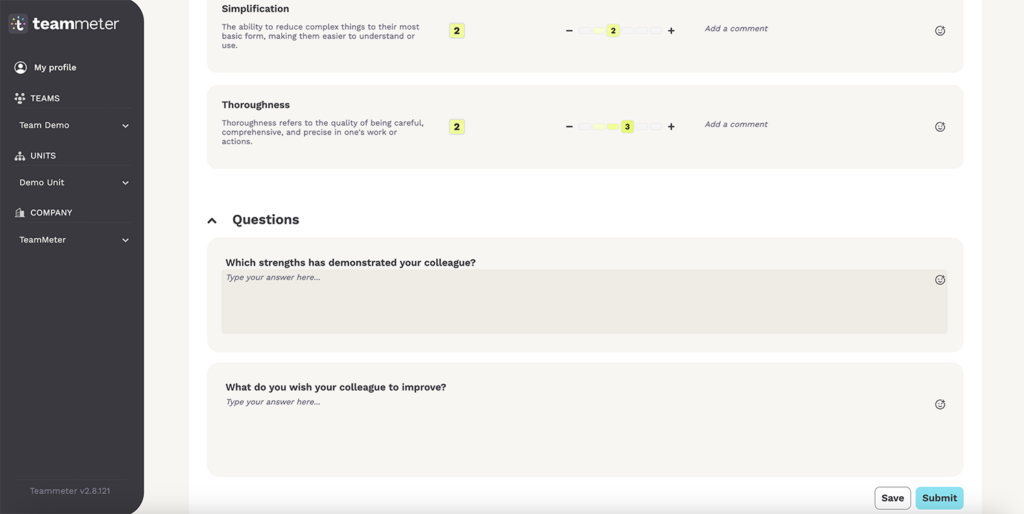
Préparer la réunion
Manager
Les managers examinent les feedbacks reçus, identifient les points critiques et finalisent leurs notes. Ils planifient également la réunion d’échange avec le collaborateur.
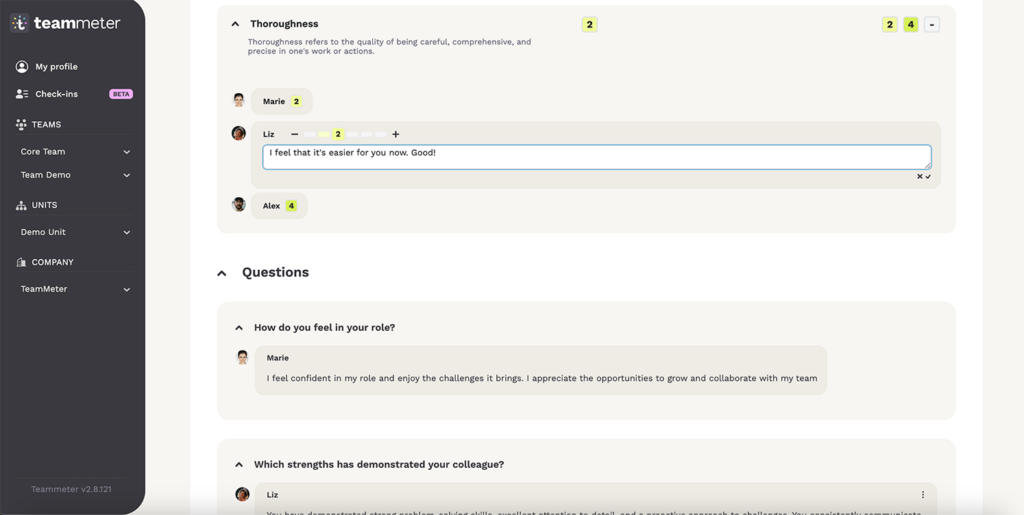
Employé
Les employés attendent la réunion prévue.
Examiner et approuver le Check-in avec l'employé
Au cours de cette réunion, le manager et l'employé examinent ensemble le Check-in.
- Le gestionnaire peut cliquer sur Save pour continuer plus tard ou sur Approve pour finaliser.
- Une fois approuvé, les niveaux de compétences sont mis à jour et le Check-in est marqué comme terminé.
- L'employé accède au Check-in consolidé.
- Le Check-in est archivé mais reste disponible dans le tableau.

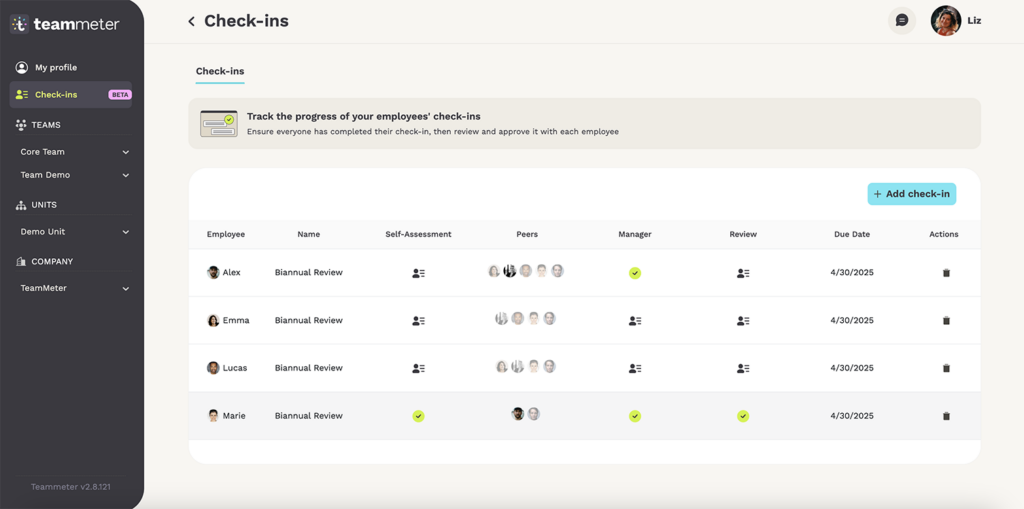
Et c'est tout ! Vous avez effectué avec succès un Check-in avec Teammeter. 🎉